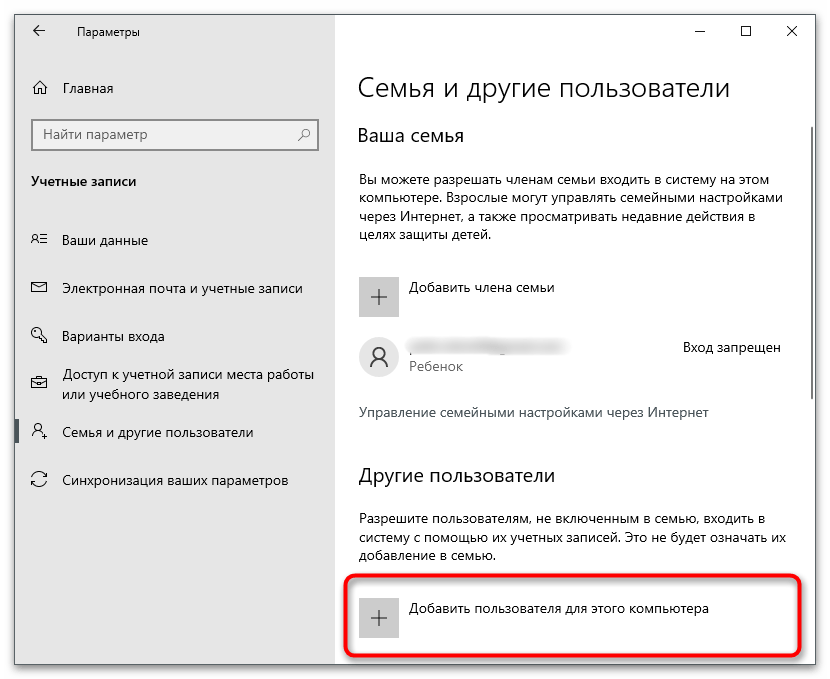Vsebina:
- Način 1: Zagon samodejnega orodja za odpravljanje težav
- Način 2: Ponovni zagon storitve iskanja
- Način 3: Dodelitev dostopa do mape "Data"
- Način 4: Izbris in ponovno zgraditev indeksa
- Način 5: Onemogočanje Cortane
- Način 6: Popravilo Cortane
- Način 7: Ustvarjanje nove datoteke "UsrClass.Dat"
- Način 8: Ustvarjanje novega uporabnika
- Vprašanja in odgovori: 10
Spodnja navodila so primerna za vse relativno aktualne različice Windows, obravnavana pa bodo na primeru 10, vi pa morate upoštevati le posebnosti vmesnika.Pred začetkom izvajanja priporočil ponovno zaženite računalnik, saj lahko ta postopek posodobi eno od datotek in se težava s iskanjem v operacijskem sistemu reši sama.
Način 1: Zagon samodejnega orodja za odpravljanje težav
Znano je, da Windows vsebuje seznam samodejnih orodij za odpravljanje različnih težav, eno od teh pa je povezano z iskanjem in lahko pomaga pri reševanju napake s sporočilom "Napačna dovoljenja za imenike storitve iskanja Windows". Za zagon izvedite naslednje korake:
- Odprite "Start" in odprite "Nastavitve" (v Windows 7 izberite "Nadzorna plošča" — "Odpravljanje težav").
- Pojdite na razdelek "Posodobitev in varnost".
- Na levi plošči vas zanima točka "Odpravljanje težav".
- Na dnu kliknite na povezavo "Dodatna orodja za odpravljanje težav".
- V seznamu poiščite možnost "Iskanje in indeksiranje". Kliknite nanjo in še enkrat pritisnite gumb za zagon orodja.
- Počakajte nekaj sekund in izberite ustrezne možnosti za vašo težavo, torej v katerih situacijah ne morete izvesti iskanja.
- Po prehodu na naslednji korak se bo začel postopek iskanja težav, nato pa se bodo na zaslonu prikazali rezultati in nasveti. Če je mogoče izvesti kakšno popravilo, to storite v skladu z navodili na zaslonu.
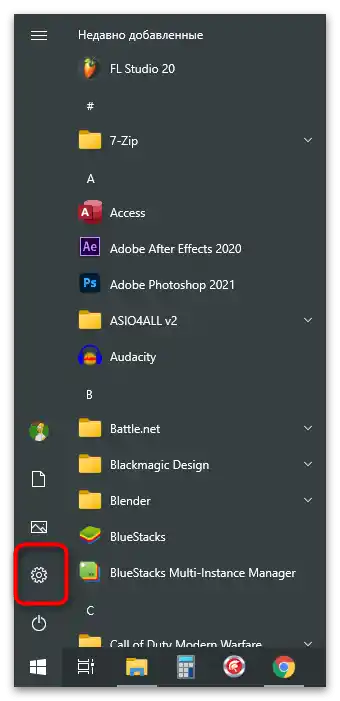
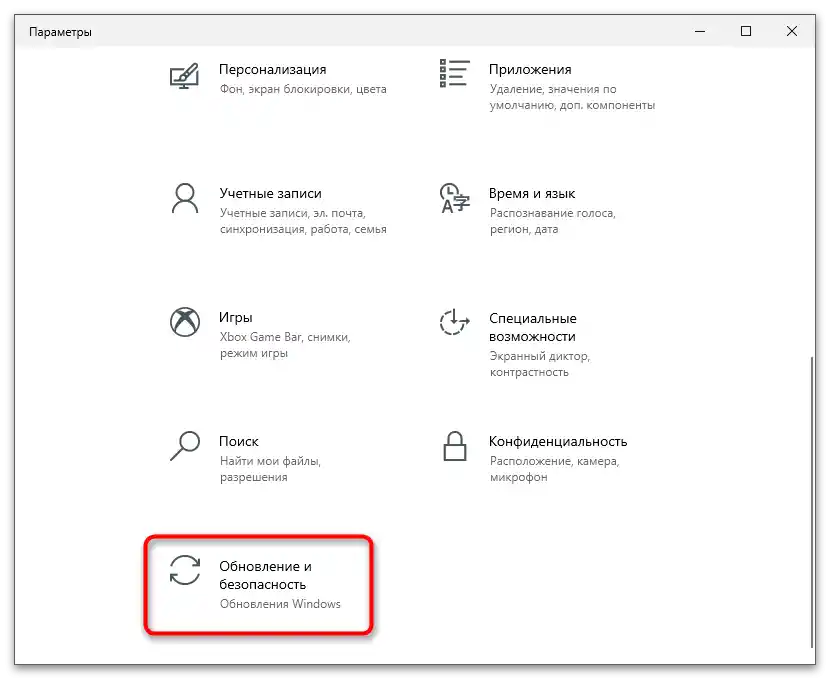
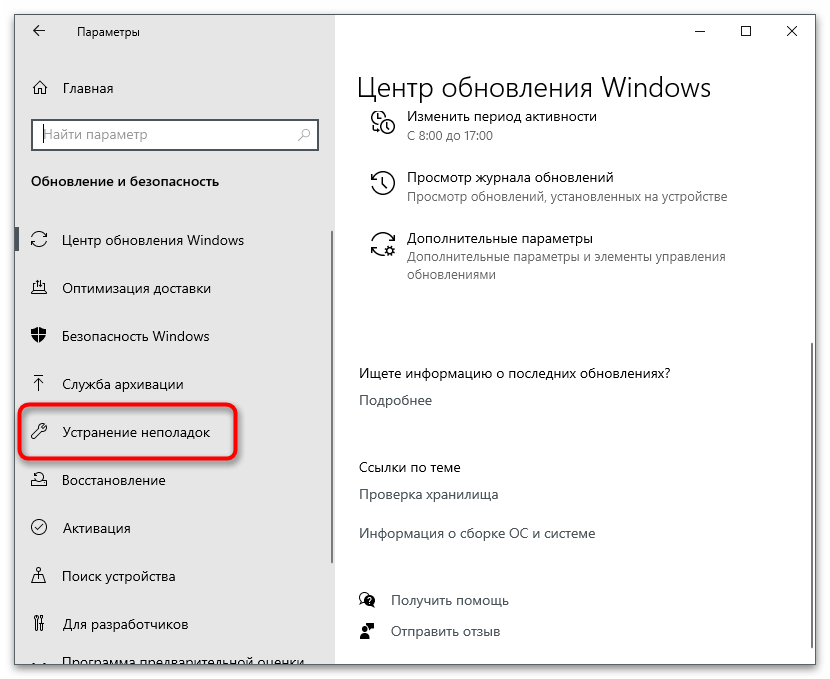
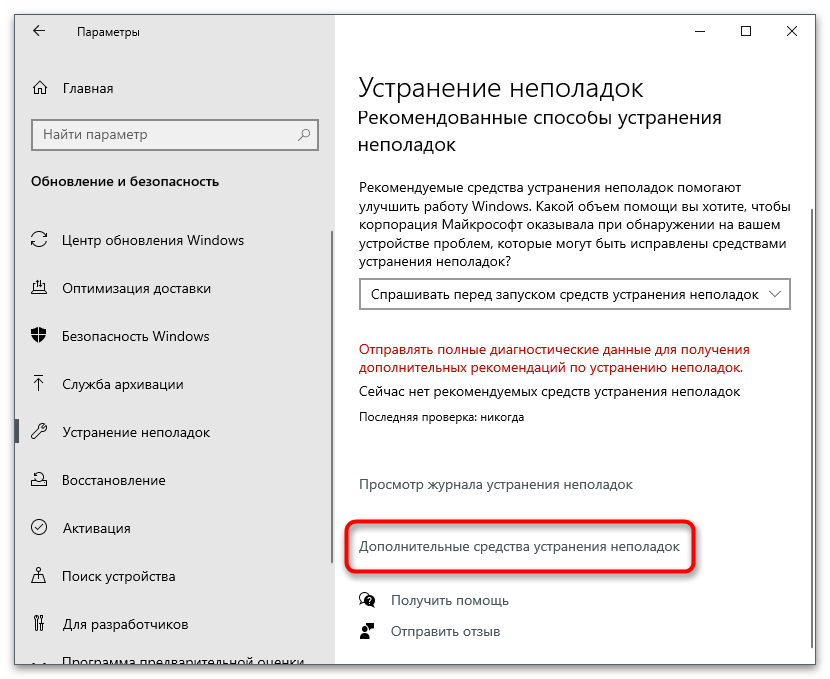
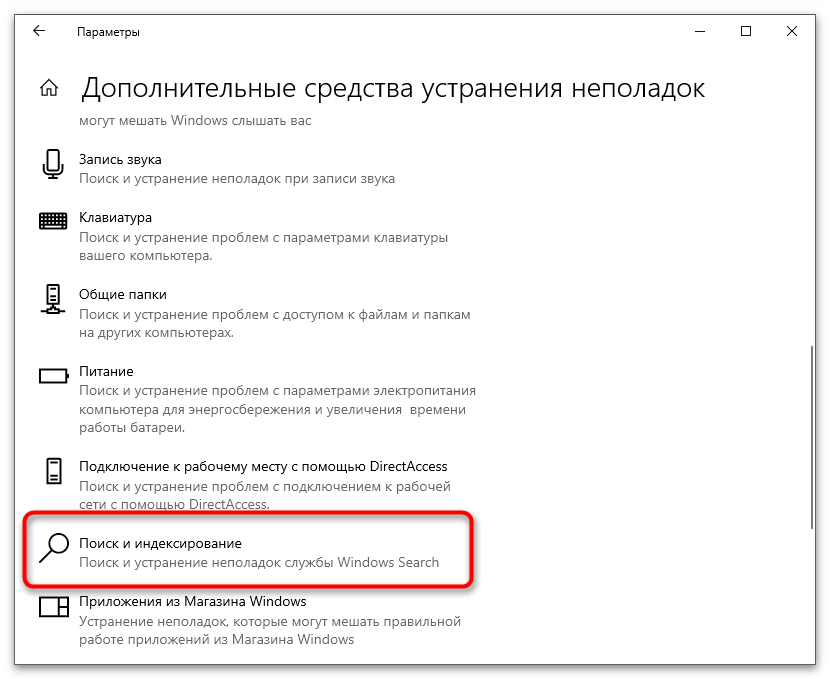
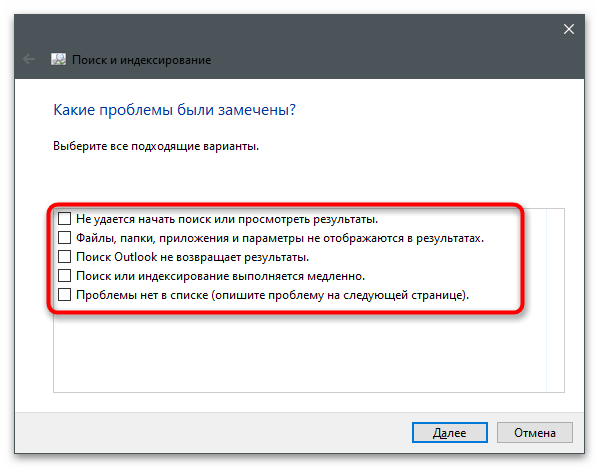
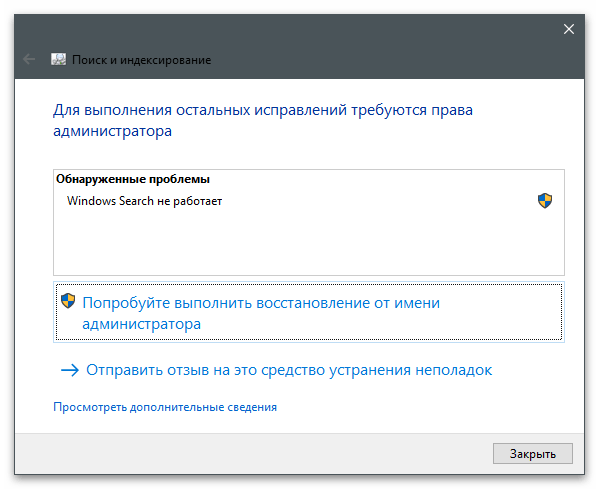
Način 2: Ponovni zagon storitve iskanja
Včasih je težava v nepravilno delujoči storitvi iskanja, ki ne more posodobiti uporabniške datoteke ali pa se pojavijo napake pri poskusu dostopa do drugih sistemskih objektov.Takrat bo pomagala banalna ponovna zagon storitve, ki jo izvede uporabnik ročno.
- Odprite "Start" in preko iskanja zaženite aplikacijo "Storitve".
- V novem oknu vas zanima storitev z imenom "Windows Search", na katero morate klikniti z desno miškino tipko.
- Iz kontekstnega menija izberite možnost "Ponovno zaženi".
- Počakajte na ponovni zagon in pojav ustreznega obvestila na zaslonu, nato pa preverite delovanje iskanja in indeksiranja.
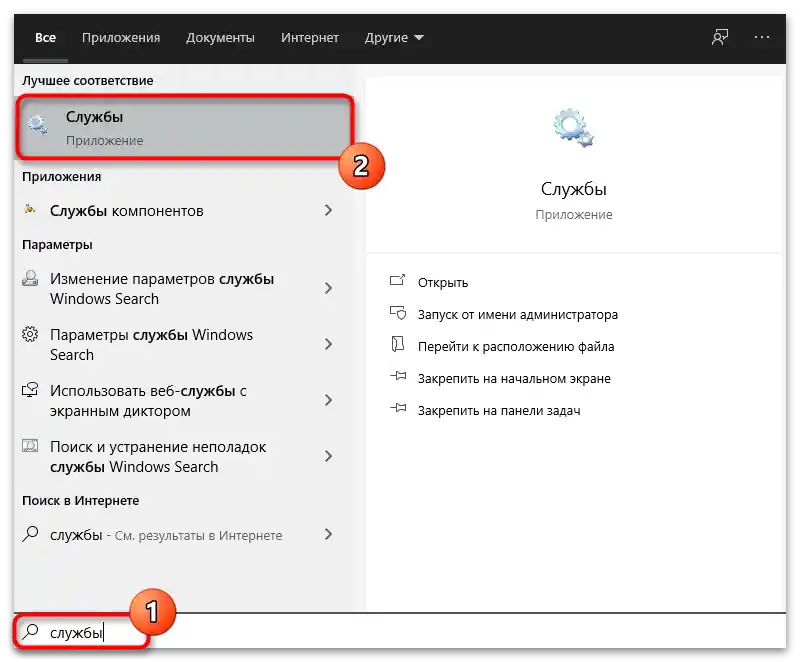
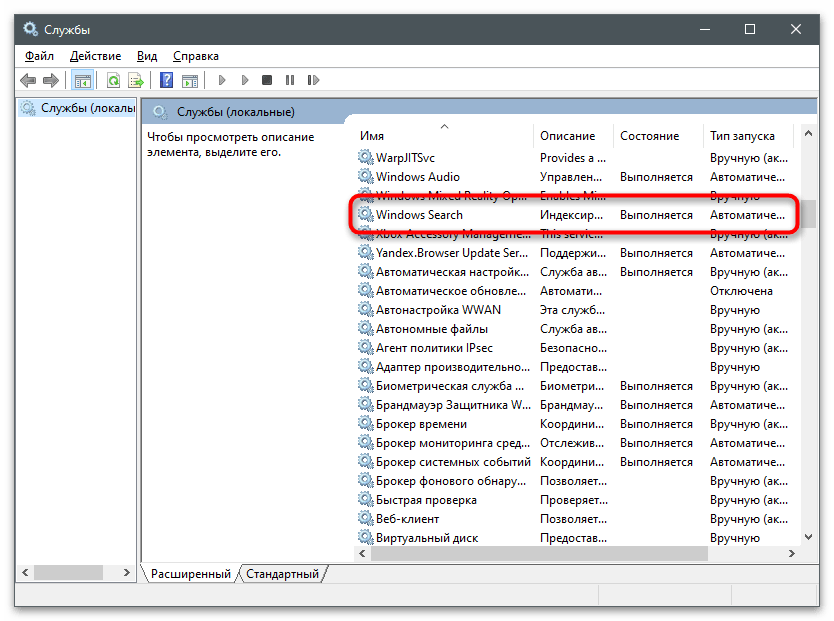
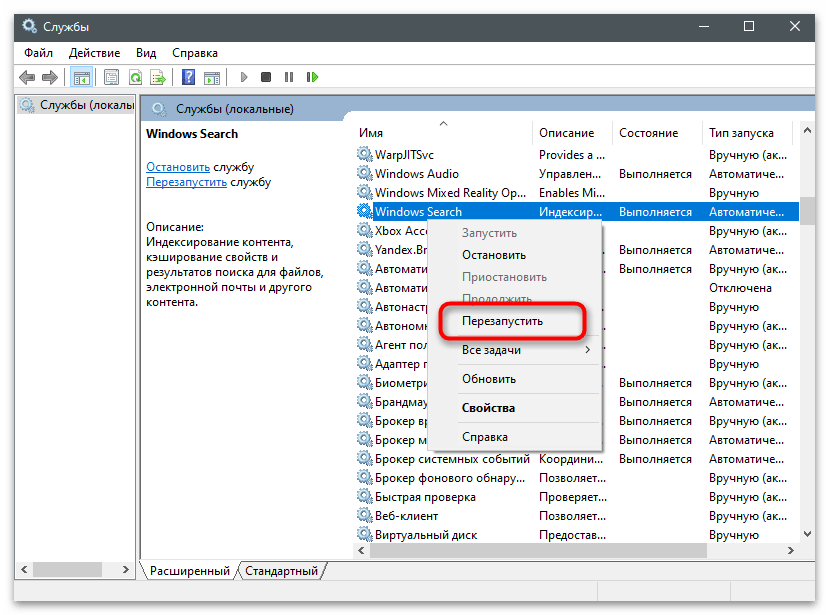
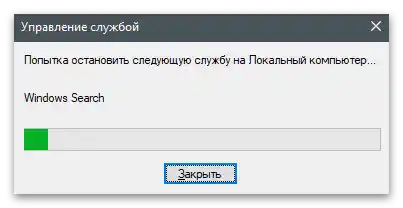
Način 3: Dodelitev dostopa do mape "Data"
Mapa "Data", ki se nahaja v sistemskem imeniku storitve iskanja Windows, je odgovorna za indeksiranje in izvajanje samega procesa iskanja različnih datotek. Če ima skrbnik iz kakršnegakoli razloga omejen dostop do nje, lahko pride do težav, vključno s tisto, ki jo obravnavamo. Priporočamo, da preverite dostop in po potrebi spremenite nastavitve.
- Najprej omogočite prikaz skritih datotek in map, kot je prikazano v tematskem navodilu na spodnji povezavi.
- Pojdite po poti
C:ProgramDataMicrosoftSearchin tam poiščite mapo z imenom "Data". - Kliknite nanjo z desno miškino tipko in iz kontekstnega menija izberite možnost "Lastnosti".
- Preklopite na zavihek "Varnost".
- Za prikaz okna s posebnimi dovoljenji kliknite na "Dodatno".
- Dvokliknite na subjekt "Skrbniki" za prikaz trenutnih pravic.
- Če obkljukana možnost "Poln dostop" ni prisotna, jo obkljukajte in uporabite spremembe.
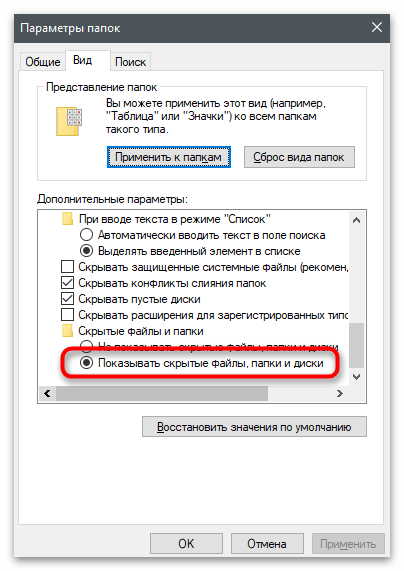
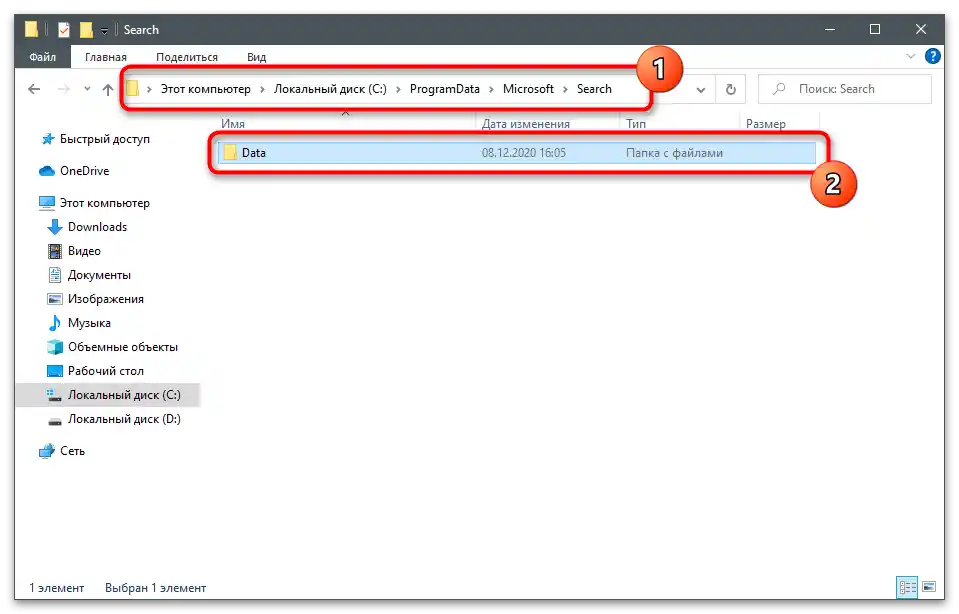
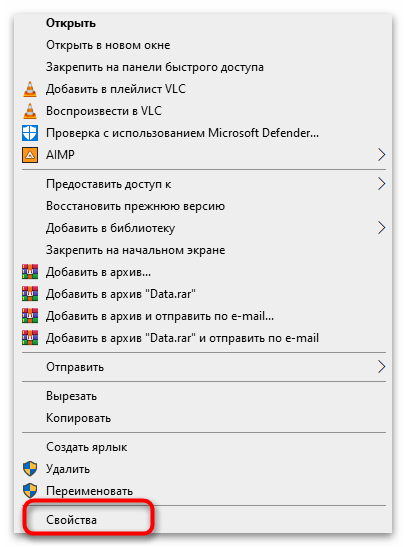
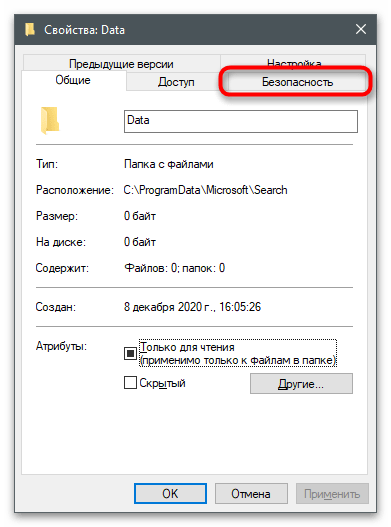
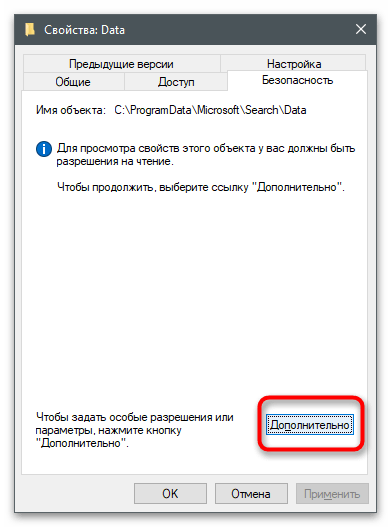
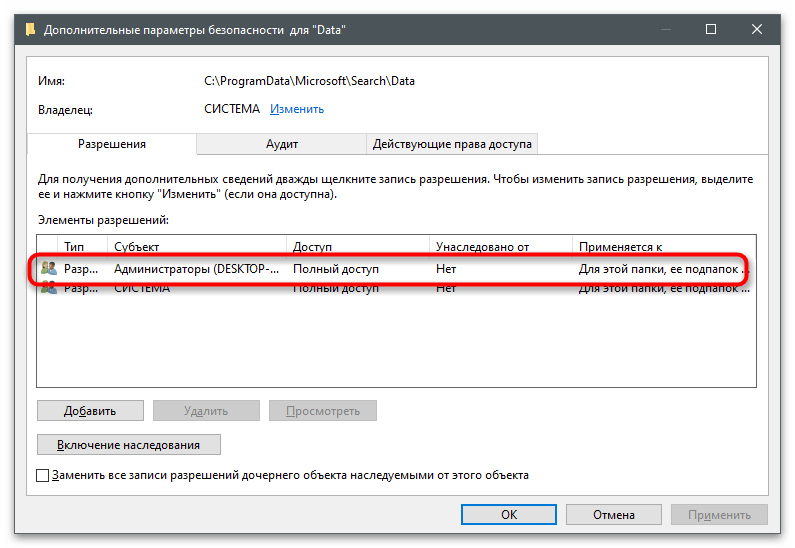
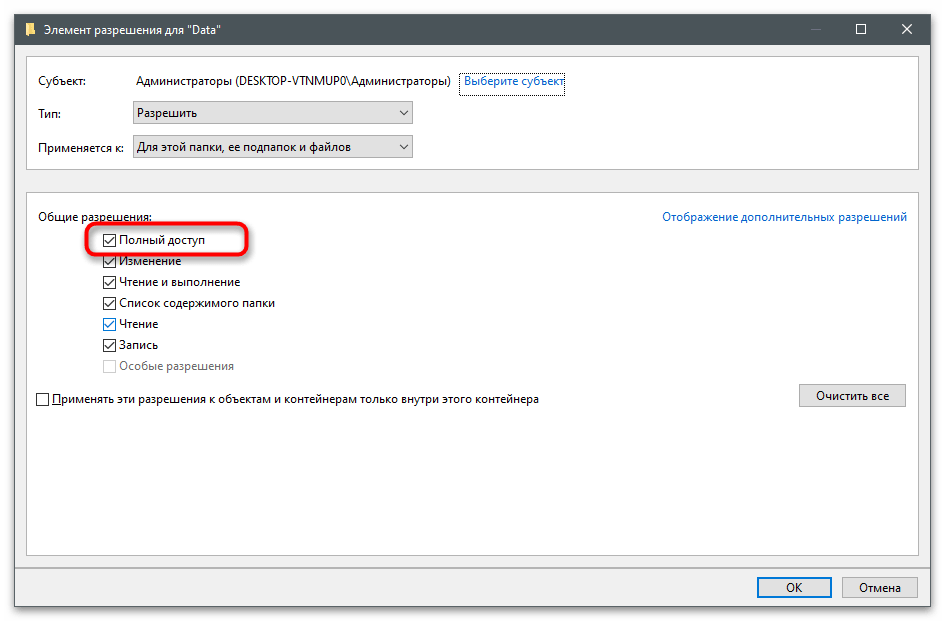
Način 4: Izbriši in ponovno zgradi indeks
V Windows je še ena vgrajena funkcija, ki omogoča reševanje različnih težav z iskanjem in indeksiranjem. Odgovorna je za ponovno gradnjo indeksa — celoten postopek se izvede samodejno po zagonu s strani uporabnika.Za iskanje potrebnega gumba se seznanite z naslednjimi koraki.
- Odprite "Start" in pojdite na "Nadzorna plošča".
- Med seznamom ikon poiščite "Možnosti indeksiranja" in kliknite nanj.
- Kliknite na "Dodatno".
- V razdelku "Odpravljanje težav" boste videli gumb "Rebuild", na katerega je treba klikniti.
- Ko se prikaže obvestilo, se seznanite z njegovim vsebino in potrdite dejanje.
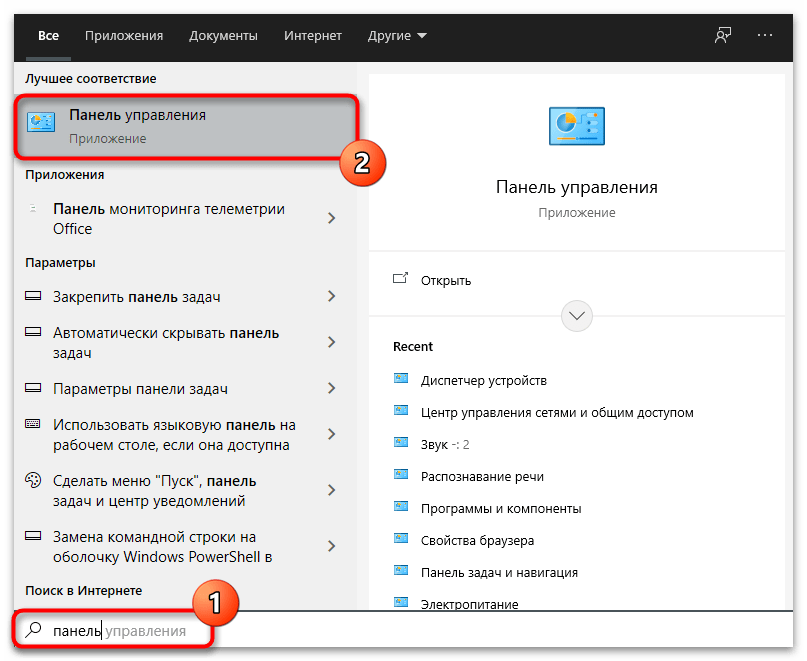
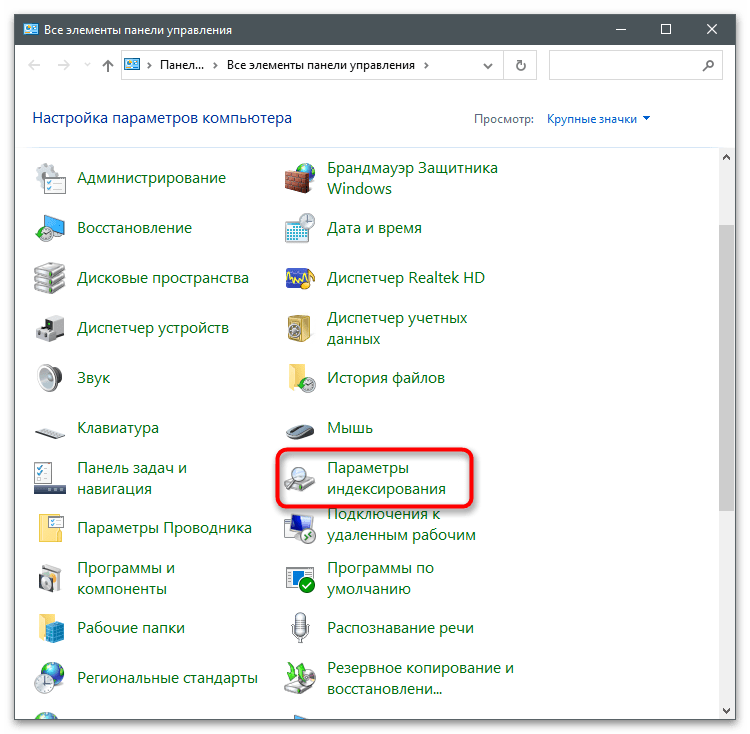
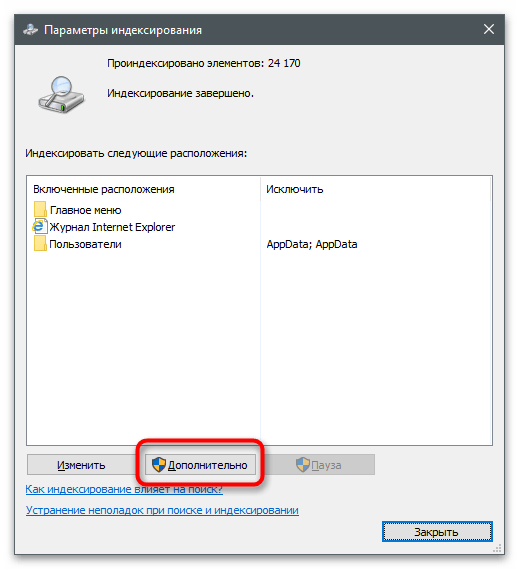
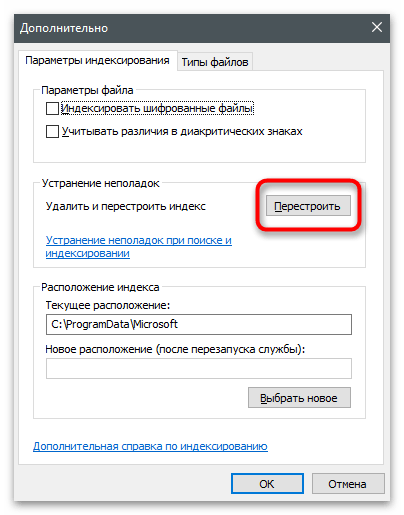
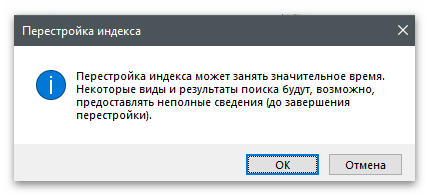
Način 5: Onemogočanje Cortane
Trenutno Cortana v Windows 10 ne podpira ruščine, zato rusko govoreči uporabniki je skoraj ne uporabljajo. Če imate to funkcijo še vedno vklopljeno, lahko povzroči napako "Napačna dovoljenja za mape storitve iskanja Windows", zato je pravilna rešitev onemogočanje Cortane, o čemer je govora v drugem članku na naši spletni strani.
Več: Kako onemogočiti Cortano v Windows 10
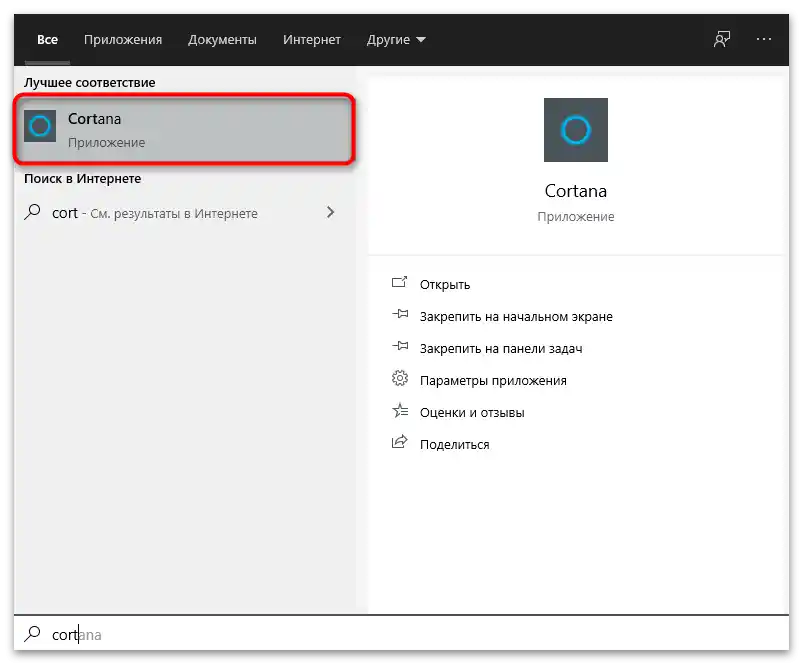
Način 6: Popravilo Cortane
Če pa vseeno uporabljate Cortano in možnost njenega onemogočanja ne ustreza, poskusite obnoviti Cortano z uporabo posebne ukazne vrstice v PowerShellu. Nič zapletenega pri izvajanju tega načina ni, kar lahko potrdite naprej.
- Kliknite na gumb "Start" in iz spustnega menija izberite "Windows PowerShell (skrbnik)".
- V konzolo vnesite ukaz
Get-AppXPackage -AllUsers | Foreach {Add-AppxPackage -DisableDevelopmentMode -Register “$($_.InstallLocation)AppXManifest.xml”}in pritisnite Enter za potrditev. - Pojavila se bo nova vrstica za vnos brez kakršnih koli oznak, kar pomeni uspešno izvedbo ukaza.
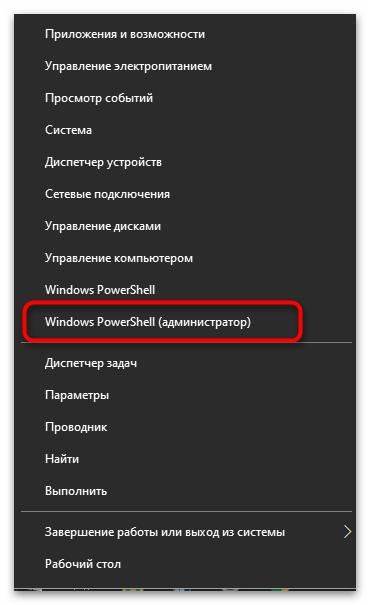
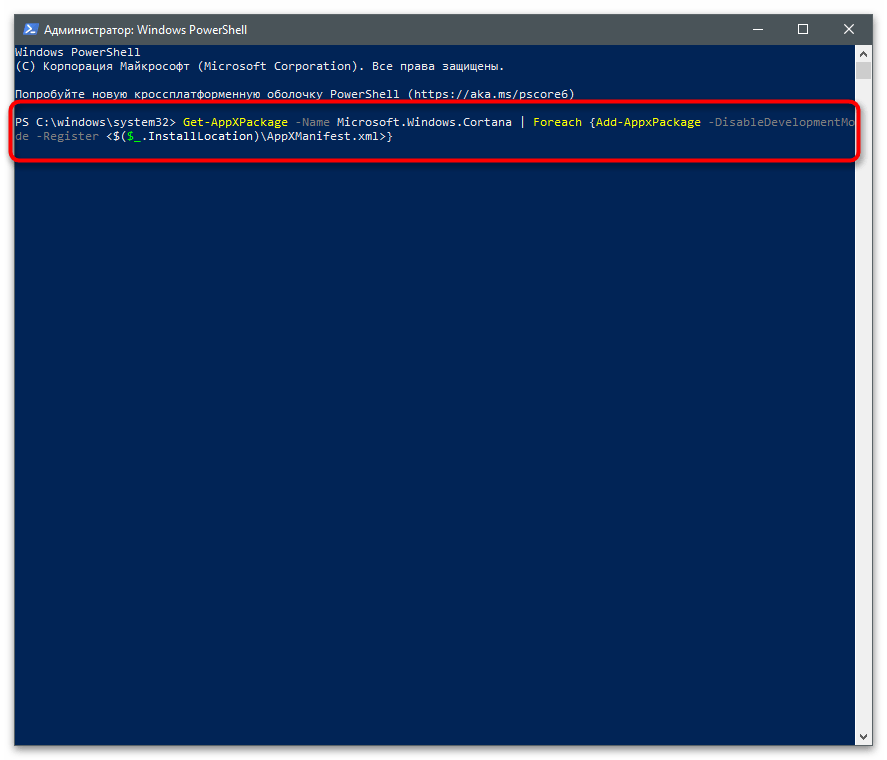
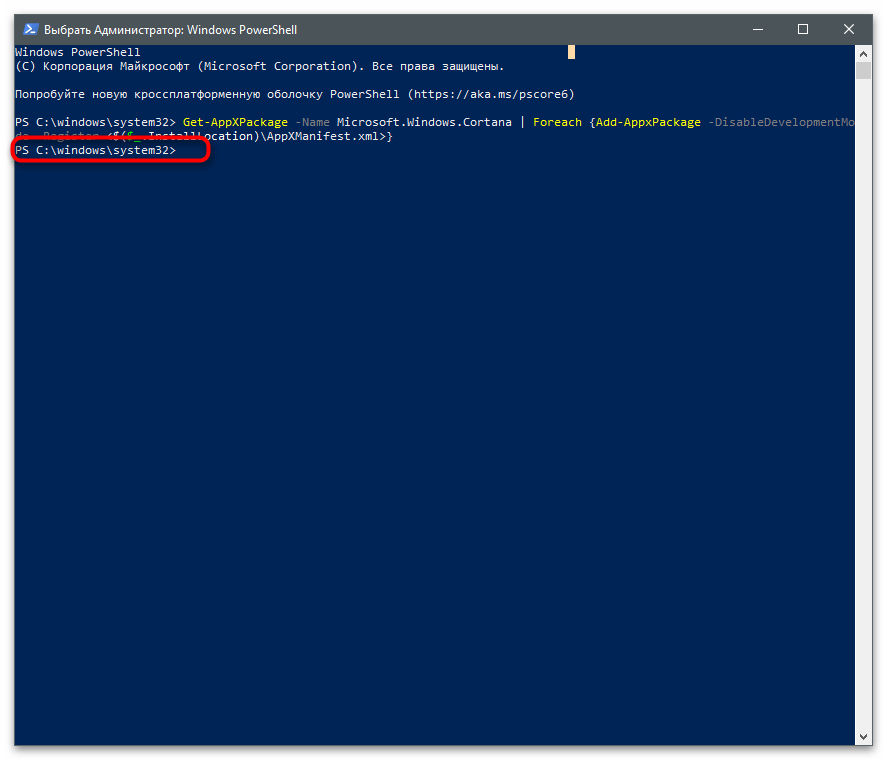
Način 7: Ustvarjanje nove datoteke "UsrClass.Dat"
V Windowsu obstaja uporabniška datoteka z imenom "UsrClass.Dat", tesno povezana z iskanjem in indeksiranjem.V njem so lahko napake, ki ovirajo pravilno iskanje, vendar se sam datoteka verjetno ne bo posodobila, zato je treba operacijski sistem prisiliti, da jo ustvari znova. Pri tem ne pozabite na varnost, da v primeru težav ne motite delovanja OS.
- Odprite "Raziskovalec" in pojdite na pot
C:UsersIME UPORABNIKAAppDataLocalMicrosoftWindows. - Poiščite datoteko "UsrClass.Dat" in z desno miškino tipko kliknite nanjo.
- Iz pojavnega kontekstnega menija izberite možnost "Preimenuj" in spremenite format datoteke na ".old", nato pa ponovno zaženite računalnik.
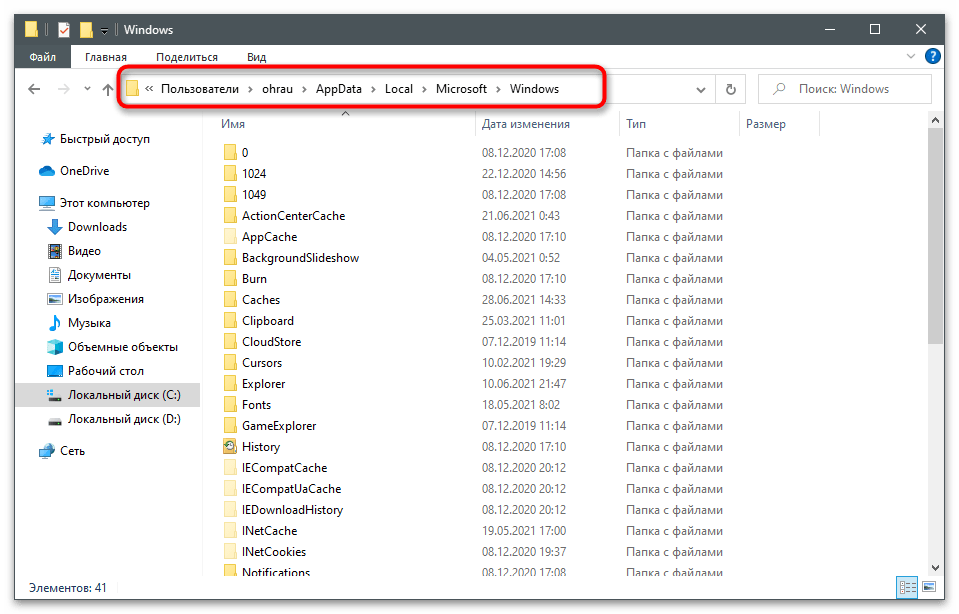
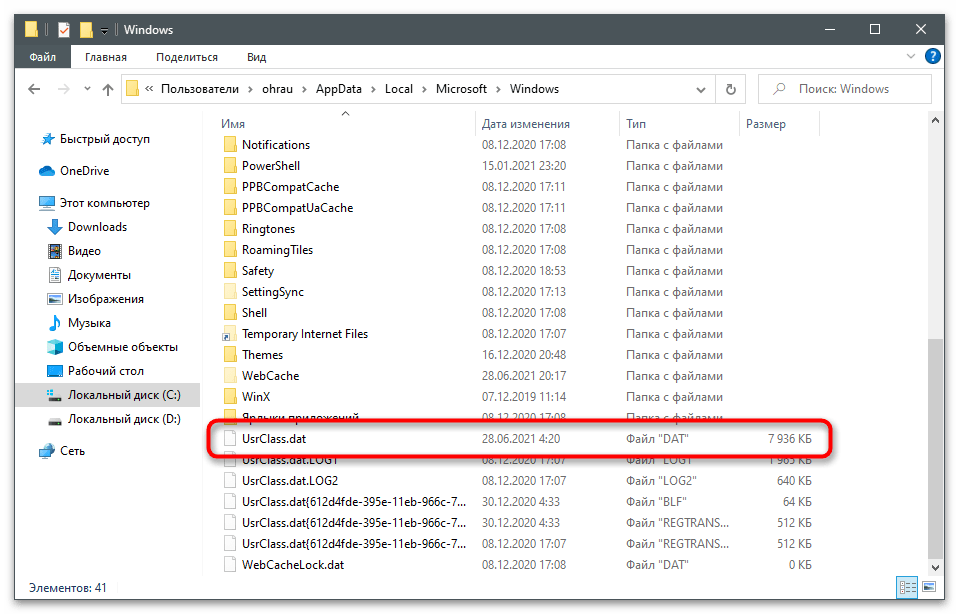
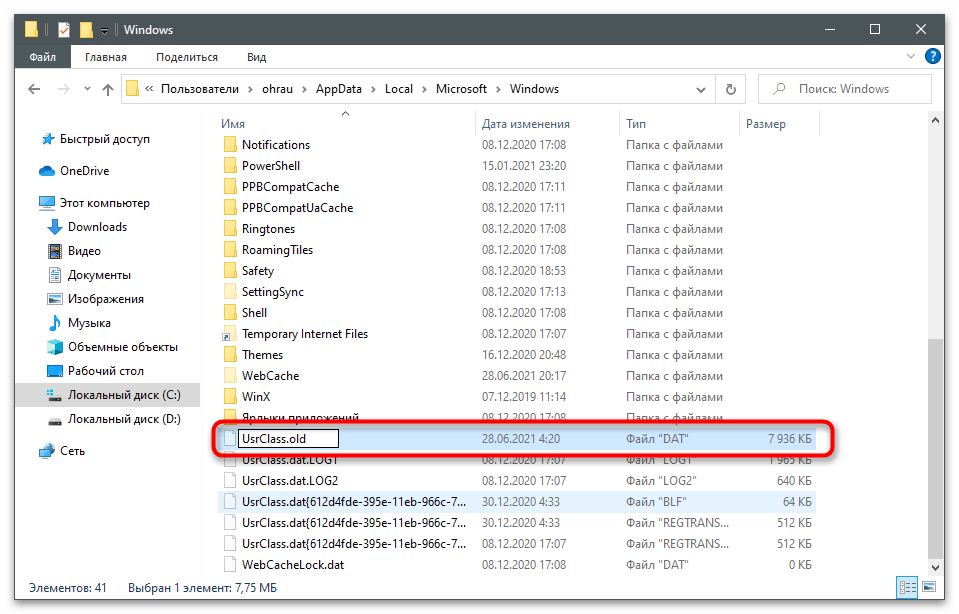
Način 8: Ustvarjanje novega uporabnika
Zaključimo članek z metodo, ki jo je treba izvesti le, če nobena od prejšnjih ni prinesla ustreznega rezultata. Njena bistvo je v ustvarjanju novega uporabnika v Windows, za katerega se samodejno določijo določene pravice in ravni dostopa, ki vplivajo na iskanje in indeksiranje. Če ste se odločili za ta nasvet, pojdite na naslednjo povezavo, da pridobite tematska navodila.
Več: Ustvarjanje novih lokalnih uporabnikov v Windows